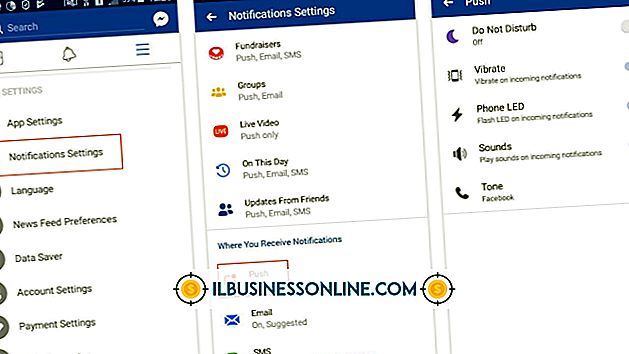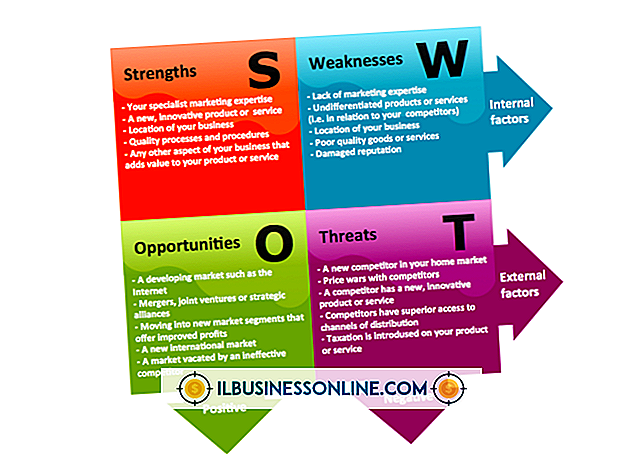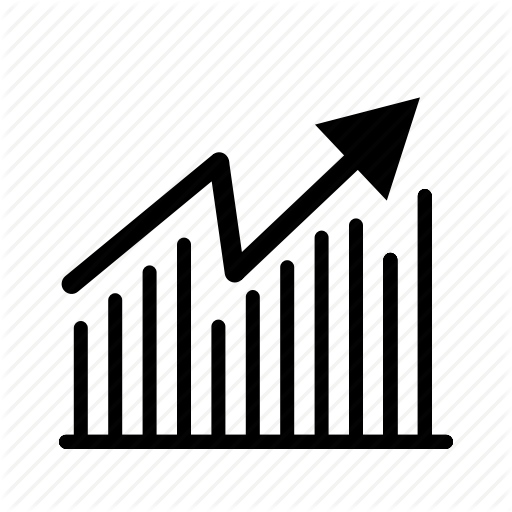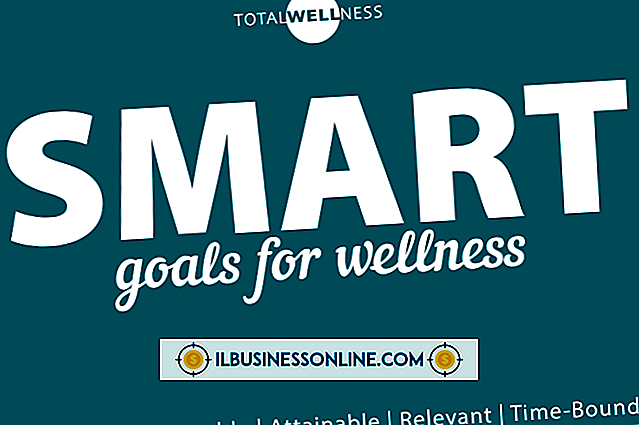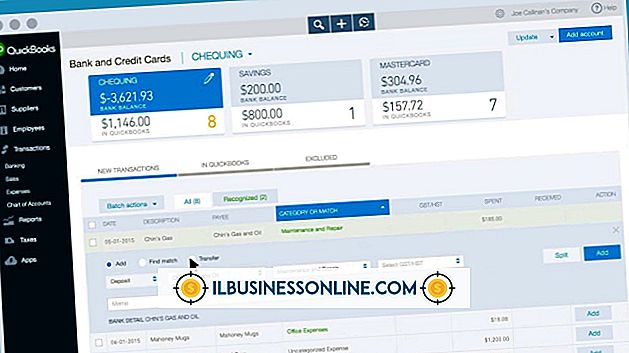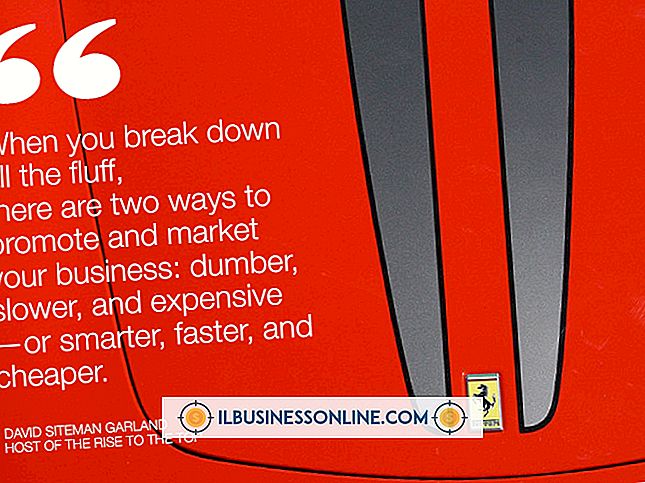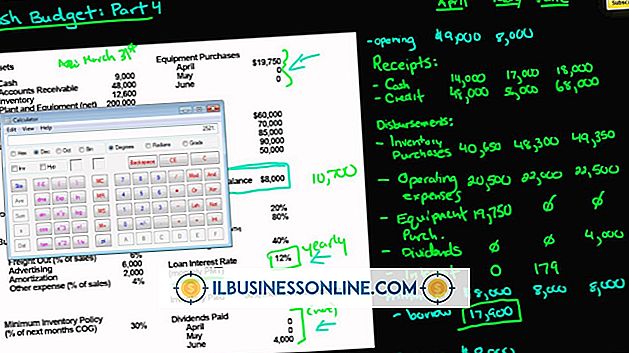Menggambar Panah di Visio

Di Microsoft Visio 2010, pengguna menunjukkan perkembangan antara topik dalam diagram dan diagram alir dengan menambahkan garis konektor di antara bentuk. Panah di garis-garis ini menunjukkan arah aliran ide. Visio memberi Anda metode otomatis dan manual untuk menggambar garis konektor. Anda juga dapat mengubah ukuran dan bentuk panah. Di mana pun Anda membutuhkan panah untuk menghubungkan bentuk dalam proyek Anda, Anda dapat menggambar panah pada halaman dalam hitungan detik.
Draw Connector Line and Arrow
1.
Klik dan seret bentuk dari bilah sisi kiri ke area diagram. Lepaskan tombol mouse untuk menjatuhkan bentuk ke halaman kerja Anda.
2.
Klik bentuk lain dan seret ke area kerja agar sejajar di atas bentuk pertama. Jangan lepaskan tombol mouse. Batas bentuk pertama akan berubah. Kotak biru muncul di sisi dan sudut bentuk dengan panah navigasi yang menunjuk dari masing-masing sisi.
3.
Seret bentuk kedua ke area yang Anda inginkan pada diagram dan kemudian lepaskan tombol mouse Anda untuk menjatuhkan bentuk pada halaman. Garis konektor muncul secara otomatis antara dua bentuk dengan panah di ujung garis yang menunjuk pada bentuk kedua.
4.
Hubungkan dua bentuk secara manual dengan alat Connector. Klik "Connector" di area Tools di bagian tab "Home".
5.
Klik sisi bentuk pertama - yang Anda ingin konektor mulai - dan kemudian klik sisi bentuk kedua di mana Anda ingin garis berakhir. Anda telah menggambar garis yang menghubungkan bentuk dengan panah yang menunjuk pada bentuk kedua.
Ubah Ukuran dan Bentuk Panah
1.
Klik konektor yang ingin Anda ubah.
2.
Klik tab "Beranda" di bagian atas layar untuk mengungkapkan alat di bawah tab. Klik "Baris" di bagian Bentuk dan kemudian klik "Opsi Garis."
3.
Pilih ukuran dan bentuk panah di bawah "Panah" dan kemudian klik "OK" untuk mengubah konektor.
Tip
- Anda juga dapat menggambar konektor dan panah, serta menambahkan bentuk lain, tanpa menggunakan bilah samping. Sejajarkan kursor Anda di atas bentuk dan tunggu panah navigasi muncul di sekitar perbatasan bentuk. Gulung kursor Anda di atas panah navigasi tempat Anda ingin memulai jalur konektor. Toolbar mini dengan empat bentuk muncul. Klik bentuk pada bilah alat mini untuk menjatuhkan bentuk pada halaman. Konektor dengan panah akan muncul secara otomatis di antara kedua bentuk.